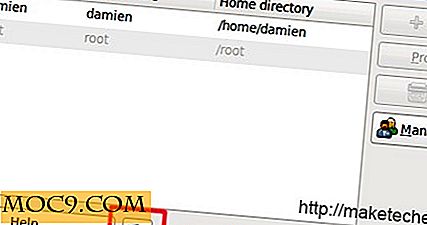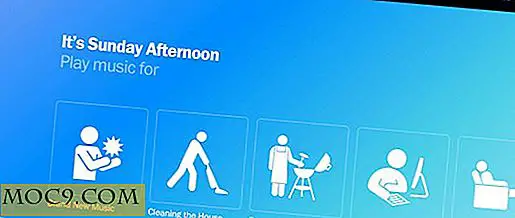4 ứng dụng YouTube của bên thứ ba tốt nhất cho Android bạn nên thử
Ứng dụng YouTube chính thức hoạt động chính xác như được quảng cáo, nhưng nó thiếu nhiều tính năng cơ bản mà người dùng quan tâm. Những thứ như phát trong nền và khả năng tải xuống video bị thiếu, chưa kể đến các quảng cáo bạn thấy với hầu hết các video.
Nhưng bạn không phải giải quyết một trải nghiệm kém hơn khi xem video YouTube trên Android, vì có một số lựa chọn thay thế cung cấp trải nghiệm tốt hơn nhiều miễn phí. Để giúp bạn tìm ra loại nào cần sử dụng, chúng tôi đã liệt kê một số ứng dụng YouTube dành cho Android của bên thứ ba tốt nhất bạn nên thử.
1. NewPipe
NewPipe là một trong những lựa chọn thay thế tốt nhất trên YouTube mà bạn có thể sử dụng, ngay cả khi không có Dịch vụ của Google Play vì nó chỉ phân tích trang web YouTube để có được thông tin cần thiết.

Ứng dụng này có giao diện tối thiểu, không có quảng cáo và cho phép bạn xem video và tải xuống hoặc phát chúng trong nền ngay cả khi màn hình tắt. Bạn có thể buộc video phát ở chất lượng ưa thích và sử dụng chế độ chụp ảnh trong chế độ tích hợp, khá thuận tiện khi bạn muốn xem video và thực hiện một tác vụ khác cùng một lúc.
Mặc dù bạn không thể đăng nhập vào tài khoản YouTube của mình trong ứng dụng, bạn vẫn có thể đăng ký các kênh như thường lệ hoặc nhập các đăng ký hiện có sau khi xuất chúng từ trang web YouTube.
2. YouTube Vanced
Nếu bạn chỉ đang tìm kiếm trải nghiệm YouTube không có quảng cáo, cùng với YouTube Play nền YouTube, YouTube Vanced có thể là ứng dụng hoàn hảo cho bạn.

Đây là phiên bản được sửa đổi của ứng dụng YouTube chính thức đã được cải tiến với một số tính năng như khả năng phát video trong nền, nhưng nó vẫn giữ khả năng đăng nhập vào tài khoản YouTube của bạn và làm mọi thứ có thể từ ứng dụng chính thức .
Mặc dù bạn không thể tải xuống video thông qua ứng dụng này, bạn có thể lưu video để sử dụng ngoại tuyến giống như trong ứng dụng YouTube chính thức.
Để cài đặt Vanced trên thiết bị của bạn, bạn cần phải cài đặt 2 thứ:
- Bản thân APK được nâng cấp
- MicroG cho YouTube Vanced, cho phép bạn đăng nhập vào tài khoản YouTube của mình.
Sau khi bạn có cả hai tệp, hãy cài đặt MicroG cho YouTube Vanced trước, sau đó là bản thân ứng dụng. Sau khi hoàn tất, hãy khởi chạy Vanced và đăng nhập vào tài khoản của bạn bằng cách đi tới Cài đặt. Tại thời điểm này, bạn có thể tắt hoặc gỡ cài đặt ứng dụng YouTube chính thức trong khi đặt Vanced làm mặc định.
3. iTube (Trình phát BG cho YouTube)
iTube được tạo ra chủ yếu cho những người sử dụng YouTube chủ yếu để chơi nhạc. Bạn vẫn có thể phát video nhưng giao diện không tốt bằng các ứng dụng khác trong danh sách này.

Bạn cũng có tùy chọn phát bất kỳ danh sách phát YouTube hiện có nào hoặc tạo danh sách phát của riêng bạn. Một bộ đếm thời gian ngủ được bao gồm, và lời bài hát có thể được xem cho các bài hát cá nhân, mặc dù điều này chỉ hoạt động cho các bài hát phổ biến nhất.
Mặc dù quảng cáo bị chặn trước khi video được tải, ứng dụng có quảng cáo trong ứng dụng của riêng nó sẽ chỉ biến mất nếu bạn sử dụng trình chặn quảng cáo.
4. FireTube
FireTube là ứng dụng tuyệt vời cho những ai muốn lưu dữ liệu di động bằng cách nghe Video trên YouTube mà không cần video. Ứng dụng không khả dụng trên Cửa hàng Google Play, vì vậy bạn phải tải xuống tệp APK và cài đặt nó theo cách thủ công.

Mặc dù ứng dụng dường như chỉ tập trung vào âm nhạc, bạn có thể sử dụng nó cho bất kỳ video YouTube nào và không chỉ có video nhạc. Âm thanh sẽ tiếp tục phát ngay cả khi bạn chuyển sang một ứng dụng khác hoặc tắt màn hình thiết bị của bạn. Điều quan trọng là ứng dụng cho phép bạn đăng nhập vào tài khoản YouTube của mình để bạn có thể nghe danh sách phát tùy chỉnh của riêng mình.
Liên quan : Cách phát video trên YouTube trong nền trên Android
Gói lại
Nếu bạn chán ngấy với việc thiếu các tính năng hữu ích trong ứng dụng YouTube chính thức, bất kỳ lựa chọn thay thế nào trong số này phải là lựa chọn thay thế xứng đáng. Tất cả chúng đều miễn phí để cài đặt và sử dụng, vì vậy bạn có thể thoải mái dùng thử và chọn cái bạn thích nhất.
Đừng quên cho chúng tôi biết ứng dụng YouTube bên thứ ba yêu thích của bạn trong phần nhận xét bên dưới.